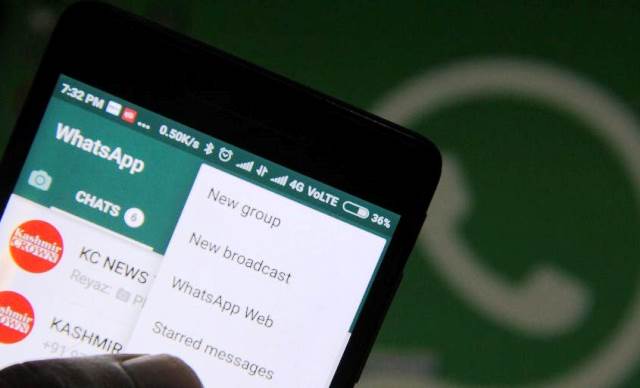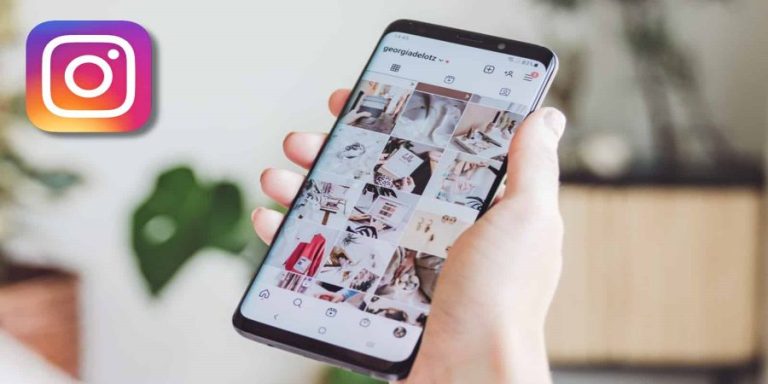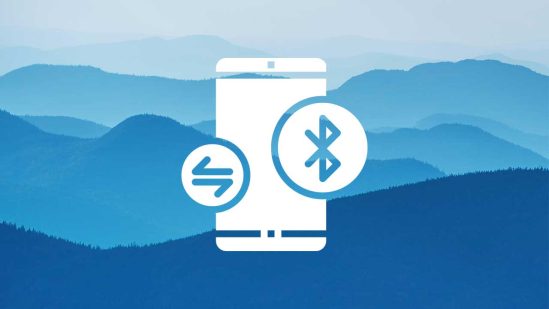Cara Mengganti Icon Aplikasi Android
Bagaimaan cara mengganti Icon Aplikasi Android? Apakah kita bisa mengganti icon android sesuai keinginan?
Selaku pengguna smartphone khususnya Android, melakan customisasi adalah hal yang sangat mudah dilakukan. Terlebih saat ini hampir semua jenis smartphone sudah mendukung sistem tema yang bisa di sesuaikan dengan keinginan.
Biasanya, customisasi yang dilakukan dalam hal ini adalah mengganti tampilan android seperti iOS, mengganti icon, mengubah warna status bar, ataupun mengubah posisi jam berada di tengah status bar.
Tentunya cara ini bisa dilakukan baik untuk pengguna smartphone yang sudah melakukan root ataupun belum. Namun tentu saja akan ada batasan ketika pengguna belum melakukan root pada perangkatnya.
Tapi gak masalah kok. Jika sekedar mengganti icon aplikasi android, cara ini bisa diterapkan pada perangkat yang sudah melakukan root ataupun belum melakukan root.
Daftar Isi
Cara Mengganti Icon Aplikasi Android
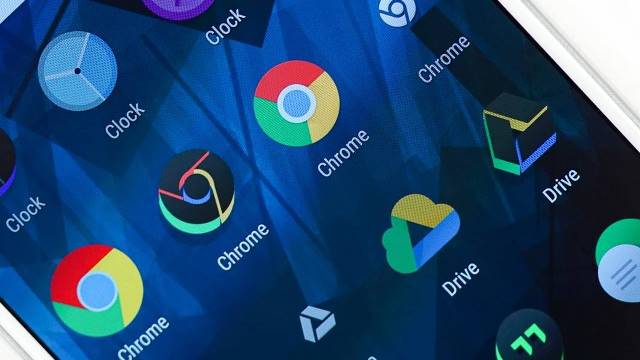
Lantas, bagaimana cara mengganti icon aplikasi android? Ada beberapa cara yang bisa kamu lakukan. Yakni:
Mendownload Icon Pack
Icon Pack merupakan sebuah aplikasi yang di kembangkan oleh developer untuk membuat penyesuaian khususnya icon.
Nah, untuk megganti icon aplikasi android kalian bisa menggunakan beragam jenis icon pack yang mana memang sudah di custom untuk beberapa aplikasi yang sudah terinstall di android kalian.
Adapun list atau daftar icon pack yang kamu sarankan berupa
- Delta Icon Pack
- PixBit Pixel Icon Pack
- Pix UI Icon Pack
- Polycon Icon Pack
- Voxel Flat Style Icon Pack
- Whicons White Icon Pack
- Zwart Black Icon Pack
- LINE Icon Pack
- Oxygen OS Icon Pack
- Dll
Adapun dari beberapa list diatas bisa kamu download secara gratis di google play store. Namun jika dirasa tidak sesuai selera, kamu bisa mencari ragam icon pack lain di Google.
Satu hal lagi. Tidak semua icon pack mendukung system launcer yang kalian gunakan di android. Maka dari itu pastikan kamu sudah menggunakan launcher yang cocok dengan icon pack yang kamu download.
Menggunakan Launcher Android yang Support dengan Icon Pack
Jika sudah mendownload Icon Pack, langkah selanjutnya adalah dengan menggunakan launcher yang support dengan icon pack tersebut. Adapun beberapa list yang disarankan berupa
- Nova Launcher (sangat disarankan)
- Smart Launcher
- Pixel Launcher
- Action Launcher
- AIO Launcher
- Apex Launcher
- APUS Launcher
- Evie Launcher
- Hyperion Launcher
- Lawnchair Launcher
- Lightning Launcher
- Microsoft Launcher
- Niagara Launcher
- Poco Launcher
- Rootless Launcher
- Smart Launcher 5
- Total Launcher
Nah setelah mendownload salah satu launcher diatas, kita akan masuk ke cara mengganti icon pada aplikasi android, dengan cara
- Buka Icon Pack yang sudah kamu unduh tadi
- Klik pada Apply Icon Pack
- Pilih launcher yang digunakan (misalnya : Nova Launcher)
- Terakhir, silahkan tunggu beberapa saat, dan lihat perubahan icon dari aplikasimu.
Nah, walaupun kamu sudah berhasil mengubah icon aplikasi android, namun ada saja beberapa aplikasi yang belum berubah icon nya. Hal ini disebabkan karena mungkin developer belum melakukan pembaruan icon pada aplikasi tersebut. Maka dari itu, kita bisa ubah sesuaikan dengan cara selanjutnya, yakni
Dengan Nova Launcher
Nova Launcher merupakan Launcher Android yang sangat populer dan banyak digunakan pengguna Android, karena memang Nova Launcher memiliki beragam fitur dan juga sangat mudah untuk di sesuaikan.
Seperti kasus pada poin sebelumnya, ada saja aplikasi yang belum berubah icon nya. Maka dari itu kita bisa melakukan ubah sesuaikan dengan menggunakan nova launcher, agar icon aplikasi yang belum berubah bisa diganti dengan icon pack yang sudah kita unduh. Caranya
- Tap dan tahan agak lama pada aplikasi yang belum berubah icon nya
- Tunggu hingga muncul pop up dari aplikasi yang di tap tadi
- Pilih pada menu Edit
- Klik pada logo aplikasi tersebut
- Lalu akan muncul opsi Select theme
- Sampai sini, kamu bisa melihat opsi dari icon pack yang sudah kamu install dan ada di perangkatmu. Silahkan pilih salah satu nya. Misal : Oxygen OS Icon pack
- Pilih icon mana yang akan kamu gunakan untuk mengganti icon aplikasi tersebut
- Terakhir, silahkan pilih DONE
Selain untuk mengganti icon android, cara ini juga berguna untuk menyembunyikan aplikasi penting agar tidak mudah dibuka atau diaksess oleh orang lain, misalnya kamu bisa mengganti icon aplikasi whatsapp, messenger, LINE, atau yang lainnya.
Lewat Theme Manger (untuk pengguna Xiaomi)
Sudah bukan hal yang mengherankan lagi memang. Smartphone Xiaomi memang menjadi salah satu gawai yang memiliki customisasi tema yang membuat penggunanya bisa melakukan penyesuaian tampilan sesuai keinginan.
Selain itu, saat ini juga sudah banyak para pengguna smartphone yang menggunakan xiaomi, sebab harganya yang sangat terjangkau.
Dengan adanya fitur Theme Manager, pengguna bisa mengganti icon aplikasi android, dengan cara
- Klik pada aplikasi Tema yang ada di Smartphone Xiaomi
- Tap pada bagian profil yang ada di pojok kanan bawah atau pojok kanan atas
- Klik pada Icon
- Lalu silahkan pilih icon mana yang nantinya akan kamu gunakan untuk mengganti icon aplikasi android kalian.
- Atau kalian juga bisa mengunduh tema baru dengan tampilan icon yang memang sudah disediakan, lalu pilih Download > Apply Theme
- Tunggu hingga prosess nya selesai, dan lihat perubahan icon pada aplikasi kalian.
Selain untuk mengganti icon aplikasi android, fungsi lain dan tema di smartphone xiaomi juga bisa digunakan untuk mengganti tampilan pada Statusbar, icon status bar, serta tampilan warna pada keseluruhan sistem Android kalian. Maka dari itu, jangan sampai salah memilih tema, ya.
Lewat Aplikasi Icon Changer
Cara terakhir yang bisa kamu pakai adalah dengan Aplikasi Icon Changer. Aplikasi ini bisa kamu temukan di Play Store ataupun dari pihak ketiga dari situs yang menyediakan ragam aplikasi Android.
Untuk cara penggunannya pun juga cukup mudah kok.
- Buka Aplikasi Icon Changer yang sudah kamu unduh tadi
- Pilih pada Aplikasi mana yang akan kamu ganti icon nya
- Setelah itu klik pada button Change
- Akan muncul pop up untuk memilih resource atau sumber dari icon baru yang akan digunakan, bisa dari gallery, Default, ataupun Icon Pack
- Jika semua sudah dilakukan, terakhir kamu tinggal menekan tombol OK, dan icon aplikasi sudah berhasil diubah
- Selesai
Nah, selain bisa menggunakan icon pack yang sudah ada atau terinstall, kamu bisa juga kok menggunakan icon berupa gambar yang memang kamu sudah sesuaikan dengan ukuran ideal dari icon android, bisa 48x48px, ataupun yang lainnya. Tinggal disesuaikan saja sesuai kebutuhan.
Kesimpulan
Adapun dari beberapa cara mengganti icon aplikasi Android, cara yang paling mudah untuk diterapkan adalah dengan menggunakan nova launcher dan juga icon pack. Tapi semua kembali lagi ke kenyamanan kalian dalam menggunakan Smartphone. Semoga bermanfaat.
Cek Rekomendasi Lainnya:
» Cara Hemat Baterai Iphone
» Cara Mengisi Paket IM3
» Cara Menekuk Akrilik
» Cara Mengisi Pulsa By U
» Cara Pasang Twibbon di PicsArt
» Cara Mengisi Saldo ShopeePay Lewat Alfamart